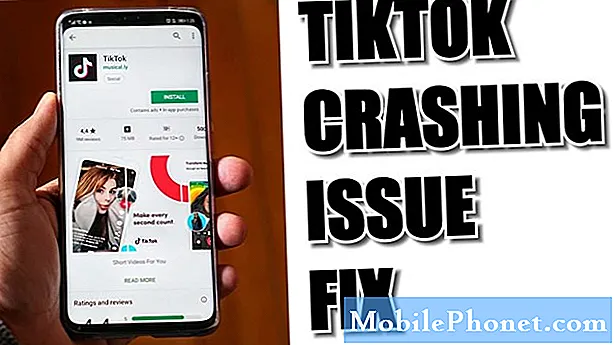תוֹכֶן
להלן מקרה ייחודי אחד המדגים כיצד סמארטפונים חזקים כמו # Samsung # GalaxyS6 יכולים לבלגן את עצמם ללא סיבה נראית לעין. מה שקורה כאן הוא שהמשתמש # אנדרואיד שלנו, דון, השתמש ב- S6 שלו כרגיל כשלפתע הוא מחליט לצאת אליו. דון לא הזכיר שינויים כלשהם (כמו עדכון המכשיר, התקנת אפליקציות, הורדת קובץ וכו ') העשויים להצביע על בעיה ברורה מתוכנה. אנו חושבים שהבעיה עשויה להיות תוכנה במהותה ובמקרה זה, הפיתרון הטוב ביותר הוא להבהב את ספרינט סמסונג גלקסי S6 לקושחת מלאי.

הטלפון שלי עבד בסדר בבוקר. השתמשתי בו כקישור אינטרנט למחשב הנייד שלי כשהטלפון מחדש את עצמו. חשבתי שזה מוזר אבל ניחשתי שזה עשה עדכון כשלא חיפשתי. כשהמשיך לולאת האתחול ידעתי שמשהו קורה. זה יגיע עד לטעינת מסכי הבית ואייקוני האפליקציות, אך יופעל מחדש בזמן בו הוא ניסה להתחבר לרשת. הפעלתי את מצב המטוס כדי לראות אם מדובר בבעיות קישוריות הגורמות לתקלה, אך זה לא הפסיק את אתחול מחדש.
באמצעות הטלפון של אשתי (אותו יצרן / דגם), חיפשתי עצות מהימנות ברשת ועשיתי את פתרון הבעיות הבא, רובן מספר פעמים:
- אתחול למצב בטוח (אותה בעיה)
- מצב התאוששות טעון ונקה את מטמון המערכת (הערה: הטלפון לא אתחל מחדש כשהייתי במצב התאוששות, אפילו במשך מספר דקות, מה שגרם לי לחשוב שמדובר באפליקציה נוכלת או קושחה או נושא O / S ולא בעיית חשמל / סוללה)
- התחל למצב אודין, אך בוטל מכיוון שאין לי את קובץ הקושחה זמין.
לבסוף התרגעתי ועשיתי מחיקה של המערכת / שחזור המפעל, אבל זה עדיין מתחיל מחדש תוך "אופטימיזציה של אפליקציות", כך שאני אפילו לא רואה את מסך הבית יותר.
כרגע אני נותן לסוללה להתנקז בניסיון עגום וכנראה לשווא לגרום לה לעבוד שוב. כל עצה שיש לך תהיה מוערכת. - דוֹן
צעדים להבזק קושחת מלאי לספרינט סמסונג גלקסי S6
מעניין לציין כי הטלפון לא אתחל מחדש כאשר היה לך אותו במצב התאוששות, שהוא סביבת אתחול נפרדת. בעת התאוששות, המכשיר ניגש רק למחיצה מוגבלת ומיוחדת המציעה אפשרויות מוגבלות ואינה מאפשרת הפעלת מערכת הפעלה ואפליקציות רגילות של Android. אם כל אחד משני אלה הוא האשם, הפתרון הטוב ביותר שלך הוא להבהב ROM או קושחה למלאי S6 שלך כדי להחזיר את פונקציית המצב הרגיל.
זכור כי סוללה שאינה מתפקדת עלולה לגרום גם לבעיות אתחול אקראיות או קבועות. אם הבזק הקושחה למלאי לא יפתור את הבעיה, שקול לקבל מחליף.
מהבהב של קושחת המניות ימחק הכל מהזיכרון הפנימי של הטלפון שלך. אם לא שמרת את הקבצים החשובים שלך איפשהו, עליך לצפות שלעולם לא תראה אותם שוב לאחר הליך זה.
להלן השלבים כיצד להבהב או להתקין את קושחת המניות:
דברים שאתה צריך:
- מחשב
- כבל USB של סמסונג או זה שהגיע עם הטלפון
- קושחת מניות לסמסונג גלקסי S6 שלך (SM-G920P)
- Odin3_v3.10.6 תוֹכנָה
- מנהל התקן USB של Samsung Galaxy S6
- אתחל את הטלפון פנימה מצב הורדה על ידי ביצוע השלבים הבאים:
- כבה את הטלפון.
- לחץ והחזק עוצמת הקול, בית, ו כּוֹחַ כפתורים בו זמנית.
- לאחר שתקבל את הודעת "אזהרה", לחץ על הגבר קול כפתור להמשיך.
- ברגע שאתה רואה את מוריד מסך, חבר את הטלפון שלך באמצעות כבל ה- USB למחשב האישי שלך. בשלב זה, אנו מניחים שכבר התקנתם למחשב את מנהל ההתקן הרשמי של סמסונג עבור ה- Galaxy S6 שלכם.
- הורד את אודין וקושחת המניות הנכונה למחשב שלך.
- במחשב, פתח את רוכסן את קובץ הקושחה שהורדת.
- לאחר מכן, פתח את קובץ אודין ופתח את היישום.
- לחץ על סמל התיבה הכחולה עבור Odin3_v3.10.6.
- באודין, לחץ על כפתור שאומר "AP" ובחר את הקובץ שפתחת קודם לכן עם שם הקובץ שמסתיים ב- ".md5". זה עלול לקחת זמן מה, אז רק המתן עד שגמר אודין.
- לאחר שתסיים, לחץ על האפשרות "התחל" והמתין עד שהכל יסתיים. התהליך כולו עשוי להימשך עד 15 דקות כדי להיות סבלני.
- תקבלו הודעה אם הבזאתם בהצלחה את קושחת המניות במילה "PASS" באודין. המשמעות היא שהטלפון חוזר כעת לקושחת הספק המקורית שלו. סיים את התהליך על ידי אתחול מחדש של הטלפון במצב התאוששות. כך:
- כבה את הטלפון.
- לחץ והחזק הגברת עוצמת הקול, בית, ו כּוֹחַ כפתור בו זמנית.
- ברגע שאתה נמצא במסך ההתאוששות הכחול, השתמש בלחצן עוצמת הקול כדי להדגיש מחיקת מידע / איפוס מכשיר וה כּוֹחַ כדי לבחור אותו.
- לאחר מכן, עשה את אותו הדבר עבור כן - מחק את כל נתוני המשתמש ו מחק את מחיצת המטמון.
- לבסוף, בחר מאתחל מערכת עכשיו והמתין שהטלפון יאותחל כראוי. האתחול עשוי לארוך עד 10 דקות.
מהבהב לקושחת המניות, אם יצליח, לא יבטל את האחריות על המכשיר שלך, כך שאם ברצונך לבקש בסופו של דבר להחליף אותו, תוכל לעשות זאת בבטחה.
לעסוק איתנו
אם אתה אחד המשתמשים שנתקלים בבעיה במכשיר שלך, הודע לנו על כך. אנו מציעים פתרונות לבעיות הקשורות ל- Android בחינם, כך שאם יש לך בעיה במכשיר ה- Android שלך, פשוט מלא את השאלון הקצר ב הקישור הזה וננסה לפרסם את תשובותינו בפוסטים הבאים. אנו לא יכולים להבטיח מענה מהיר, לכן אם הבעיה שלך רגישה לזמן, אנא מצא דרך אחרת לפתור את הבעיה שלך.
כאשר אתה מתאר את הבעיה שלך, אנא היה מפורט ככל האפשר כדי שנוכל לאתר פיתרון רלוונטי. אם אתה יכול, כלול בטובך את הודעות השגיאה המדויקות שאתה מקבל כדי לתת לנו מושג היכן להתחיל. אם כבר ניסית כמה צעדים לפתרון בעיות לפני ששלחת אלינו דוא"ל, דאג להזכיר אותם כדי שנוכל לדלג עליהם בתשובות שלנו.
אם אתה מוצא הודעה זו מועילה, אנא עזור לנו על ידי הפצת הידיעה לחבריך.ל- TheDroidGuy נוכחות ברשת החברתית, כך שתרצה ליצור אינטראקציה עם הקהילה שלנו בדפי הפייסבוק שלנו ו- Google+.